win10右键没有打开方式 Win10右键菜单打开方式消失解决方法
Win10右键菜单打开方式消失可能是由于系统错误或软件冲突所致,解决方法包括检查系统更新、重新安装驱动程序、修复注册表等。在遇到这种问题时,我们可以尝试逐一排查可能的原因,找到合适的解决方案来恢复右键菜单的正常功能。希望以上方法能帮助到您解决Win10右键菜单打开方式消失的问题。
方法如下:
1.升级Windows 10系统后,在系统桌面上右键点击注册表文件图标,发现右键菜单中没有【打开方式】菜单 。
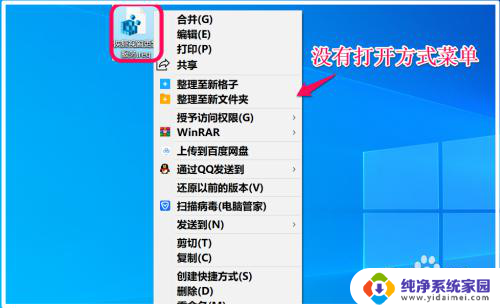
2.Windows 10右键菜单里没有打开方式菜单解决方法
方法一、制作一个【恢复右键打开方式菜单.reg】的注册表文件添加到注册表中。
步骤:将下面的内容复制到记事本中:
——————————————————————————————
Windows Registry Editor Version 5.00
[HKEY_CLASSES_ROOT\*\shellex\ContextMenuHandlers\Open With]
@="{09799AFB-AD67-11d1-ABCD-00C04FC30936}"
——————————————————————————————
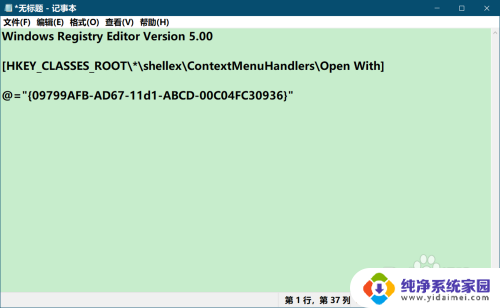
3.点击记事本窗口左上角的【文件】,在下拉菜单中点击【另存为】或按下键盘上的 Ctrl+Shift+S 组合键,打开另存为窗口;
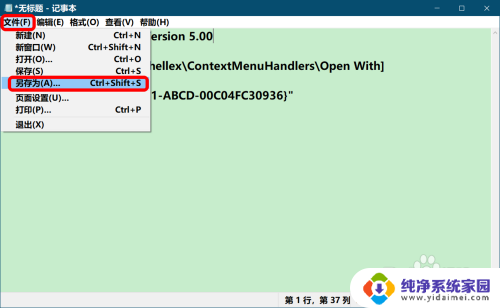
4.在另存为窗口中,先点击窗口左侧的【桌面】,在文件名(N)栏中输入:恢复右键打开方式菜单.reg,再点击:保存;
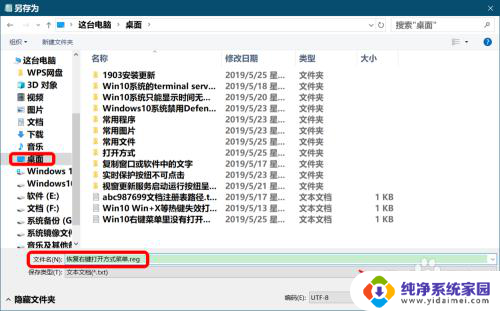
5.在系统桌面上找到并左键双击【恢复右键打开方式菜单.reg】注册表文件图标,在先后弹出的注册表编辑器对话框中点击:是(Y)和确定;
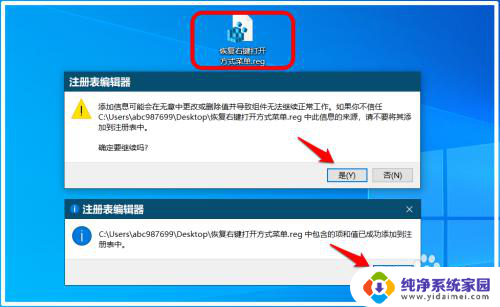
6.我们再右键点击【恢复右键打开方式菜单.reg】注册表文件图标,在右键菜单中可以看到,已恢复的【打开方式】菜单。
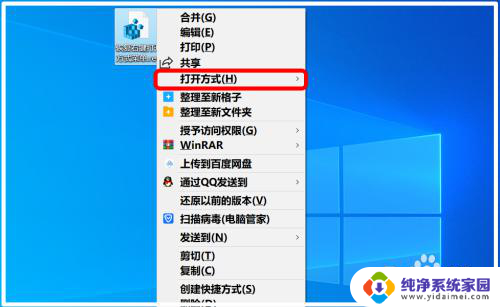
7.方法二、直接进入系统注册表编辑器中,修正被篡改的 Open With 数值数据。
步骤:
在【运行】对话框中输入:regedit,点击确定或按下键盘上的回车键,打开系统注册表编辑器;
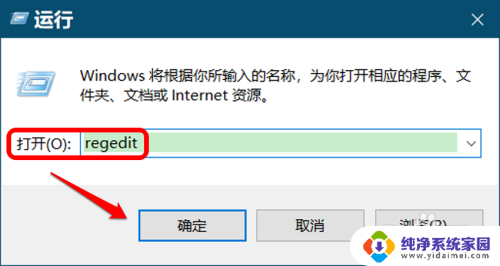
8.复制\HKEY_CLASSES_ROOT\*\shellex\ContextMenuHandlers\Open With注册表路径到注册表编辑器窗口的地址栏中;
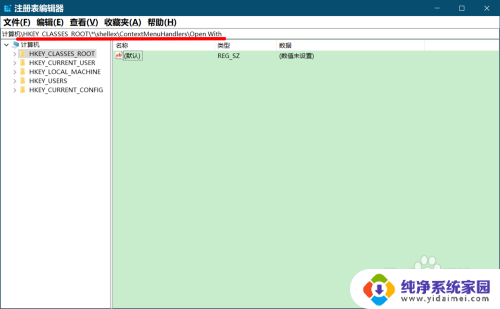
9.复制完成后,按下键盘上的回车键,定位到 Open With 键项;
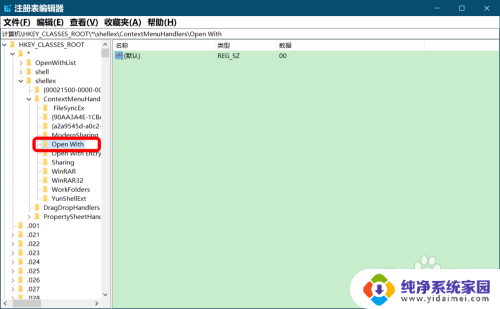
10.左键双击 Open With 右侧窗口中的 默认 ,将其数值数据更改为:{09799AFB-AD67-11d1-ABCD-00C04FC30936},再点击:确定;
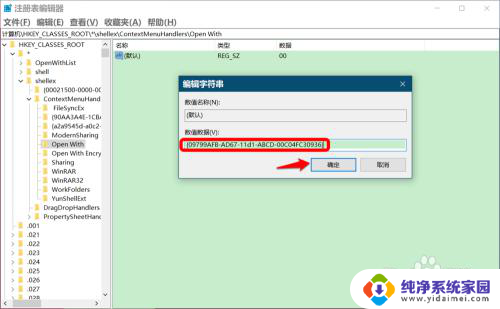
11.回到注册表编辑器窗口中,我们可以看到 Open With 右侧窗口中:
默认 REG_SZ {09799AFB-AD67-11d1-ABCD-00C04FC30936}
点击窗口左上角的【文件】,在下拉菜单中点击【退出】,退出注册表编辑器。
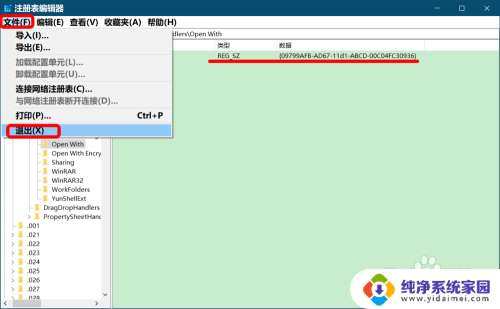
12.在系统桌面上右键点击【恢复视窗更新服务.reg】注册表文件图标,在右键菜单中可以看到【打开方式】的菜单。
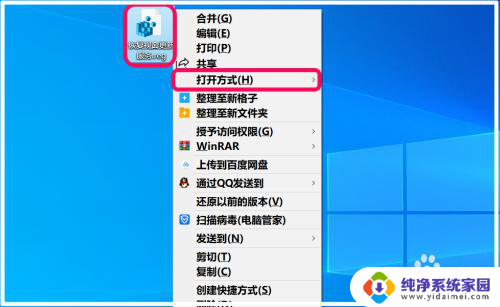
13.以上即:Windows 10右键菜单里没有打开方式菜单解决方法,供朋友们参考和使用。
以上是win10右键没有打开方式的全部内容,如果您需要的话,可以根据以上小编提供的步骤进行操作,希望对大家有所帮助。
win10右键没有打开方式 Win10右键菜单打开方式消失解决方法相关教程
- 右键选项没有默认打开 win10 右键菜单没有默认打开方式的处理方法
- win10右键设置方法 Win10右键菜单样式调整方法
- win10右键排序方式遇到的问题 Win10系统开始菜单右键功能找不到解决方法
- win10开始菜单右键才能打开 win10开始菜单左键单击无效右键可以正常使用怎么解决
- win10右击开始按钮弹出的快捷菜单有 win10右键菜单添加控制面板快捷方式教程
- win10右键很慢 Win10 右键菜单反应慢问题解决方法
- win10如何增加鼠标右键菜单 win10鼠标右键菜单清理方法
- 电脑右键开始菜单在哪里 Win10系统开始菜单消失怎么回事
- 电脑win10右键新建没有反应 Win10右键没有新建选项解决方法
- win10右键快捷菜单怎么设置 win10鼠标右键菜单清理方法
- 怎么查询电脑的dns地址 Win10如何查看本机的DNS地址
- 电脑怎么更改文件存储位置 win10默认文件存储位置如何更改
- win10恢复保留个人文件是什么文件 Win10重置此电脑会删除其他盘的数据吗
- win10怎么设置两个用户 Win10 如何添加多个本地账户
- 显示器尺寸在哪里看 win10显示器尺寸查看方法
- 打开卸载的软件 如何打开win10程序和功能窗口